1、在插入选项卡中点击形状,选择其中的矩形。
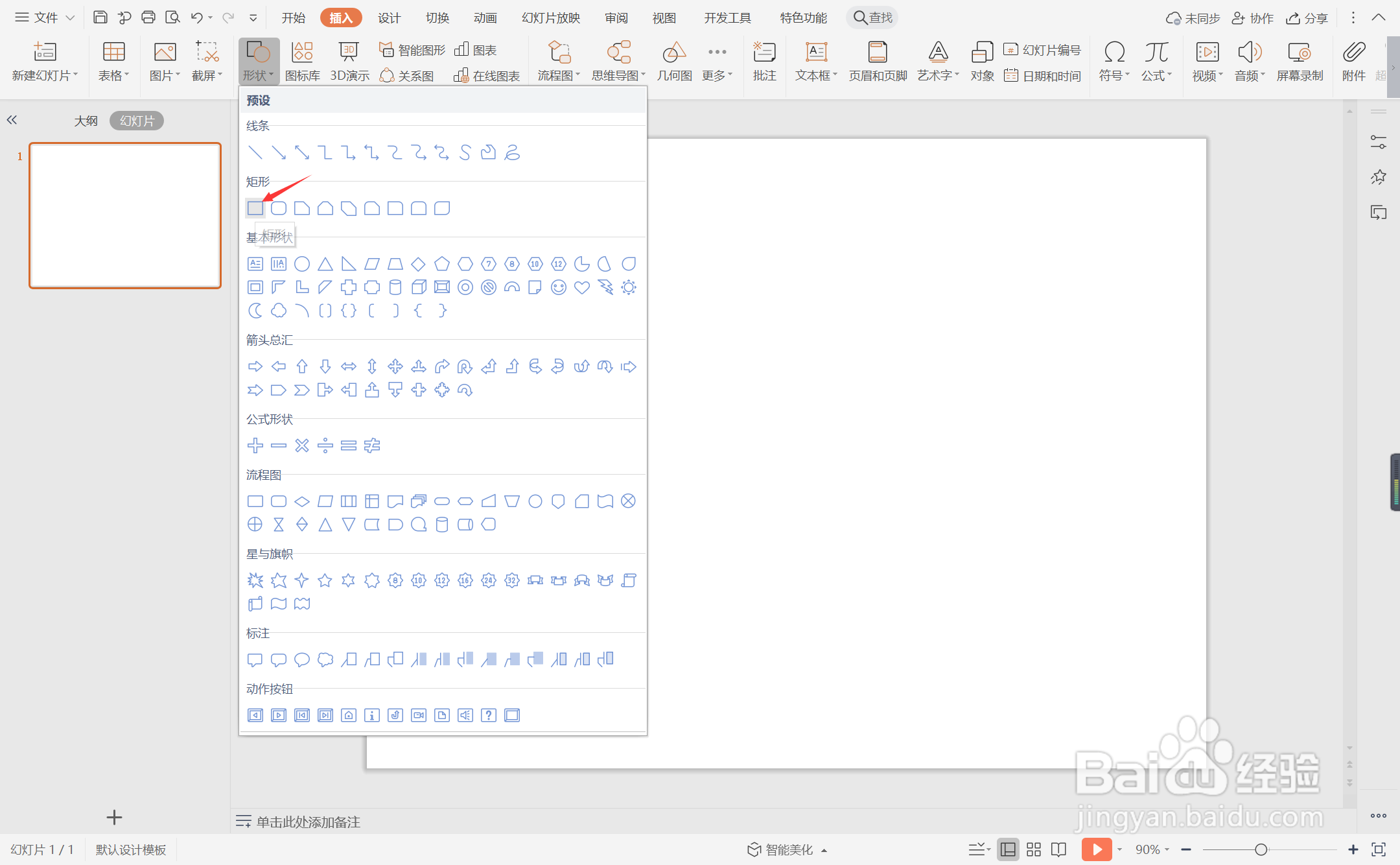
2、在页面上绘制出形状,放置在页面的左侧位置处。

3、选中矩形,在绘图工具中点击填充,选择蓝色进行填充,并设置为无边框。

4、接着再插入一个正圆形,与矩形交错进行摆放,效果如图所示。
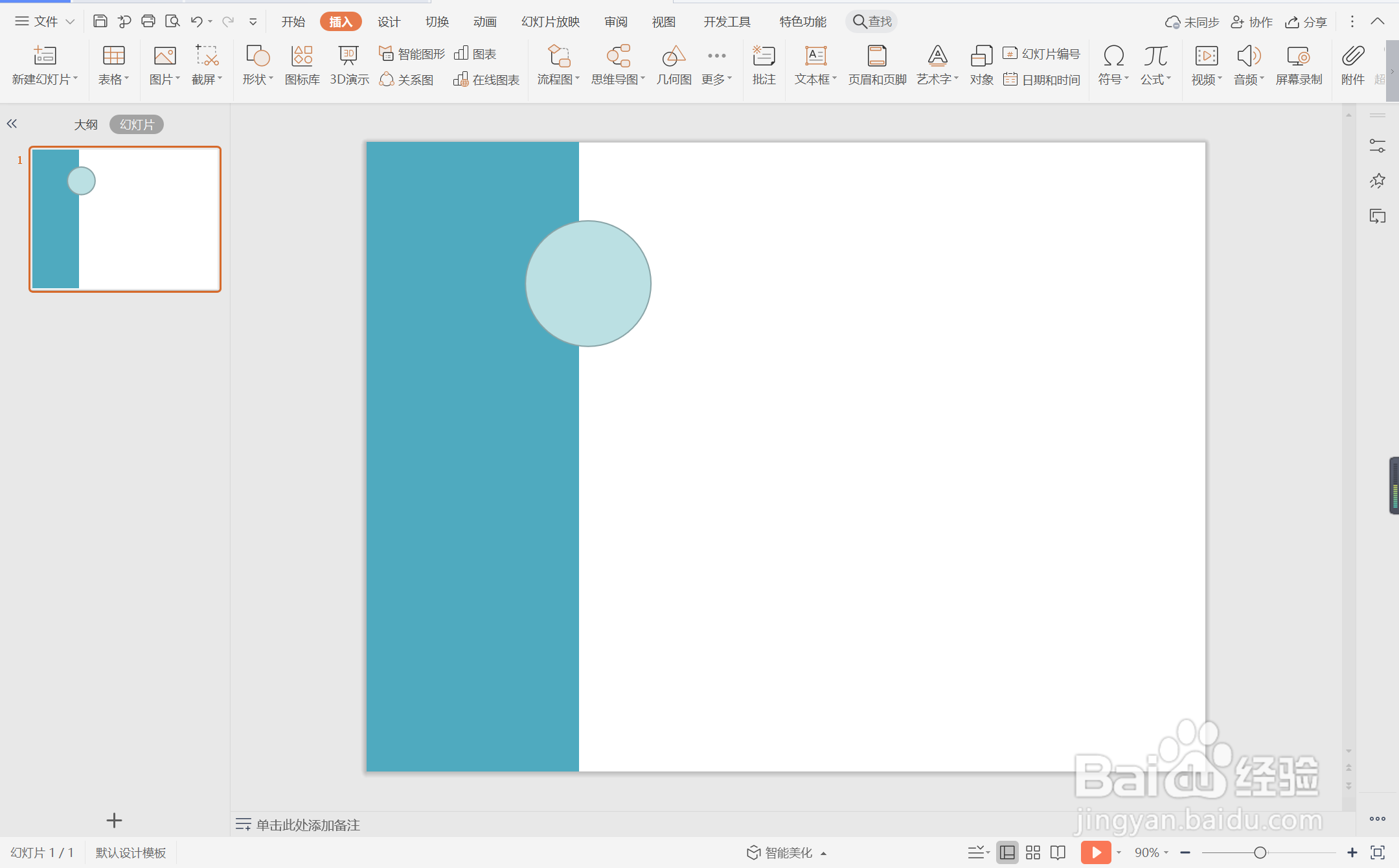
5、选中圆形,颜色填充为蓝色,轮廓填充为白色。

6、在圆形中输入“目录”,在页面右侧位置输入序号和标题,同时为所有的形状和文字添加合适的阴影,这样蓝色微粒体目录样式就制作完成了。

时间:2024-10-15 23:47:35
1、在插入选项卡中点击形状,选择其中的矩形。
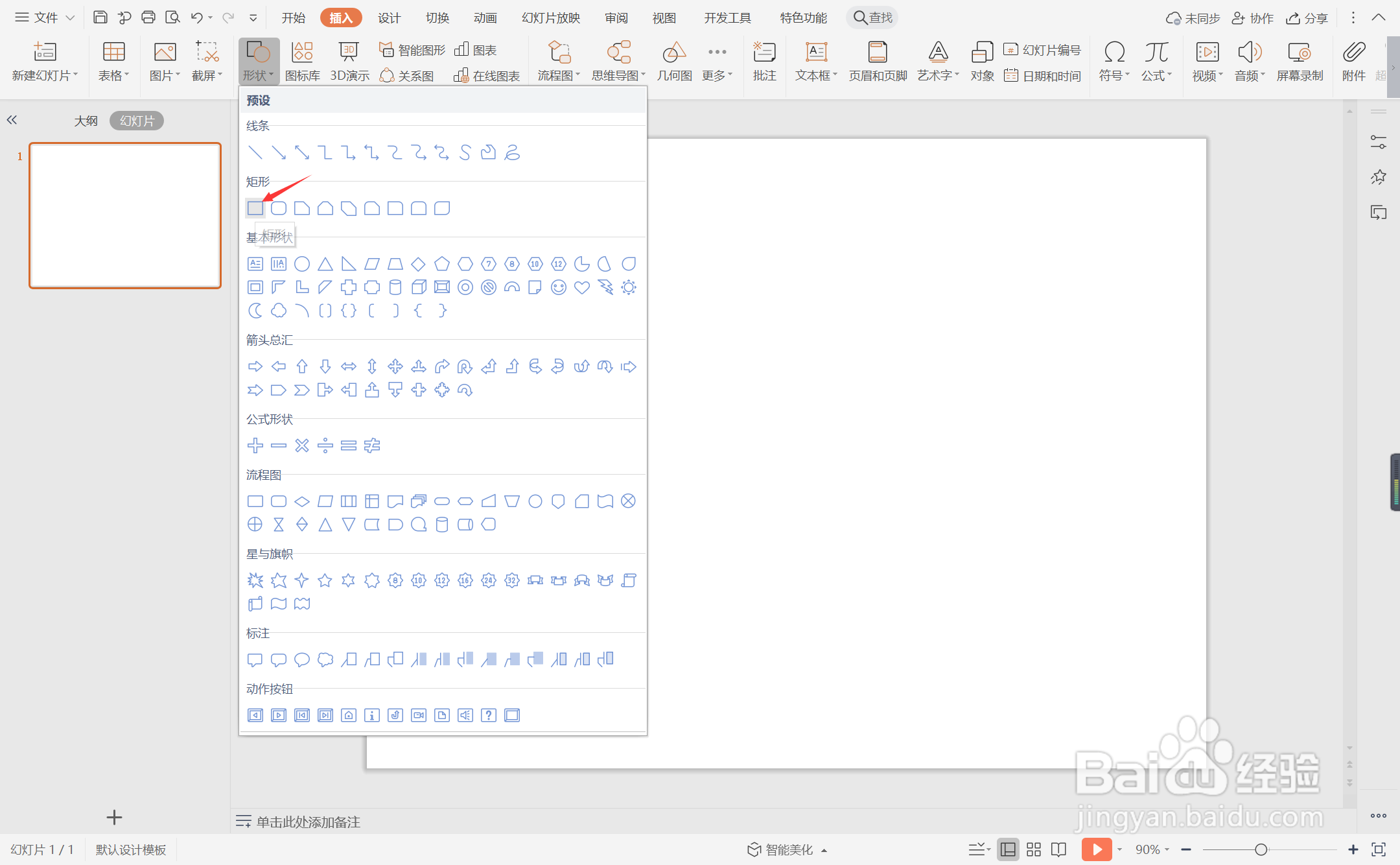
2、在页面上绘制出形状,放置在页面的左侧位置处。

3、选中矩形,在绘图工具中点击填充,选择蓝色进行填充,并设置为无边框。

4、接着再插入一个正圆形,与矩形交错进行摆放,效果如图所示。
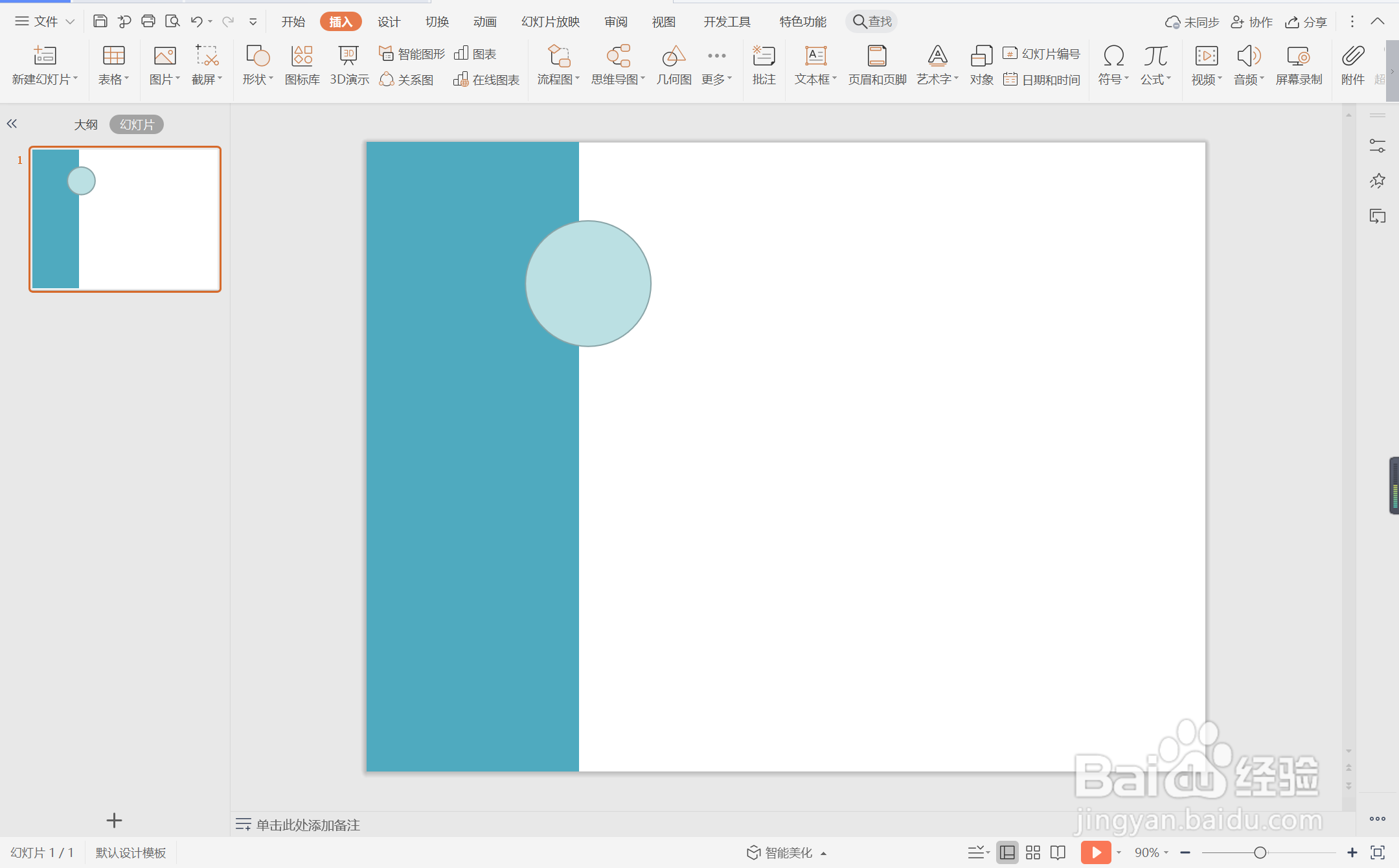
5、选中圆形,颜色填充为蓝色,轮廓填充为白色。

6、在圆形中输入“目录”,在页面右侧位置输入序号和标题,同时为所有的形状和文字添加合适的阴影,这样蓝色微粒体目录样式就制作完成了。

